Führe Tagebuch über alle Vorgänge in deinem Portfolio
Auf der Seite „Aktivität” hast du die Wertentwicklung deines Portfolios jederzeit im Blick und kannst nachvollziehen, wann du welche Änderungen an deinem Portfolio vorgenommen hast.Zur Übersicht der Portfolio-Aktivität:
Portfolio-Übersicht > Detailansicht > Aktivität
Portfolio-Übersicht > Detailansicht > Aktivität
Portfolio-Aktivität im Zeitverlauf
Unter dem Menüpunkt „Aktivität” findest du einen Chart, der die Wertentwicklung deines Portfolios, alle Portfolio-Veränderungen im Zeitverlauf und deine persönlichen Kommentare zu deinem Portfolio darstellt. Dabei kannst du einen vorgefertigten Zeithorizont oder ein individuelles Zeitfenster für die Darstellung des Charts auswählen.Hinweis: Wenn der Startpunkt des von dir gewählten Zeitraumes vor der Erstellung deines Portfolios liegt, wird dir in der Grafik „Keine Daten verfügbar” angezeigt. Wähle einen kürzeren Zeitraum, um die Wertentwicklungsgrafik angezeigt zu bekommen.
Portfolioveränderungen (X) und Kommentare (C) im Chart
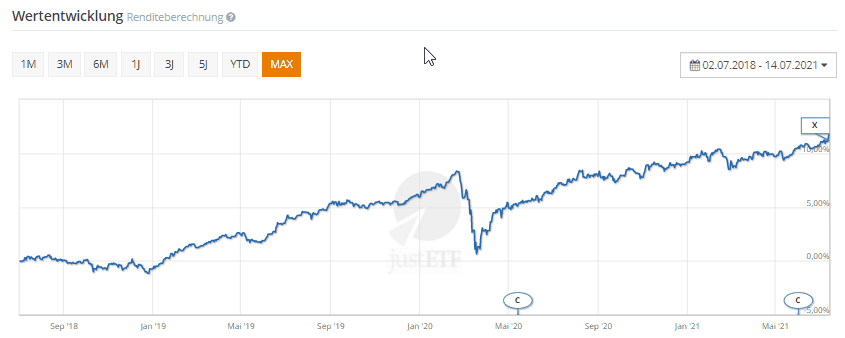
- Für alle Änderungen, die du an deinem Portfolio vornimmst, wird automatisch ein Aktivitätssymbol in der Grafik für dich erstellt. So musst du nicht daran denken, den Zeitpunkt einer Veränderung manuell in die Übersicht einzupflegen. Du hast anschließend jederzeit die Möglichkeit, weitere Notizen zu einer bestimmten Aktivität hinzuzufügen und den Titel zu individualisieren.
- Mit einem „X” werden alle Portfolioveränderungen wie zum Beispiel ein Portfolio-Rebalancing dargestellt. Fahre mit dem Mauszeiger über das X, um mehr über die Veränderung zu erfahren. Du kannst zu jeder Veränderung auch weitere Notizen hinzufügen und den Titel bearbeiten.
- Mit „C” werden deine individuellen Kommentare in der Grafik angezeigt. Du kannst dein Portfolio und dessen Wertentwicklung jederzeit kommentieren und dir Notizen machen. Wie du die Kommentarfunktion nutzt, bleibt ganz dir überlassen. Wie du einen Kommentar hinzufügst, erklären wir dir weiter unten unter „Einen Kommentar hinzufügen”.
- Wenn du auf eines der X- oder C-Symbole im Chart klickst, wird dir unter der Grafik der entsprechende Kommentar beziehungsweise die entsprechende Aktivität angezeigt. So verlierst du auch bei einer großen Anzahl an Kommentaren nicht den Überblick.
Einen Kommentar hinzufügen
- Um einen neuen Kommentar hinzuzufügen, klicke auf „Kommentar hinzufügen” am linken unteren Rand der Grafik. Eine Eingabekonsole öffnet sich, in die du deine persönlichen Notizen eintragen kannst. Klicke auf „Speichern”, um den Kommentar hinzuzufügen.
- Alle Kommentare, die du manuell hinzugefügt hast, werden mit einem Sprechblasen-Symbol in der Aktivitätenliste besonders hervorgehoben. So kannst du auf einen Blick erkennen, welche Aktivitäten vom System erstellt und welche Kommentare von dir hinzugefügt wurden.
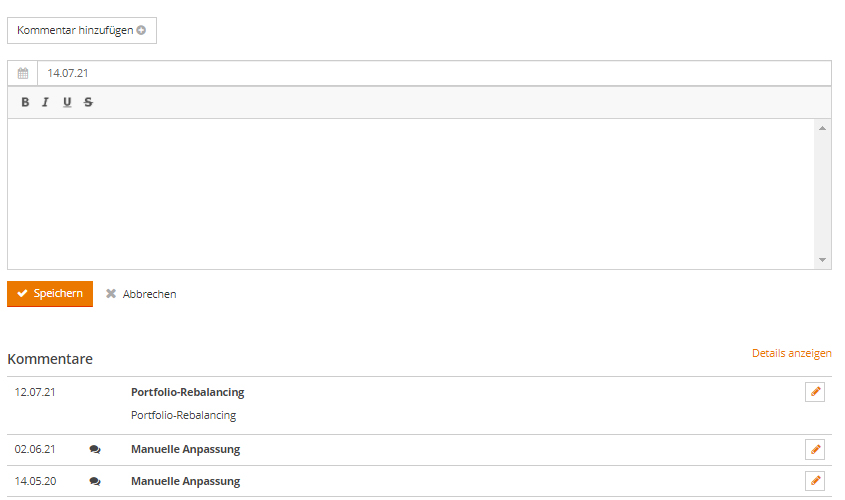
Eine Aktivität/einen Kommentar bearbeiten
- Du kannst nicht nur eigene Kommentare verfassen, sondern auch die Einträge zu Portfolio-Veränderungen bearbeiten, die automatisch vom System für dich erstellt wurden. Klicke dafür einfach auf das Stift-Symbol und nehme deine Anpassungen vor. Über das Stift-Symbol kannst du genauso Einträge löschen.
- Detaillierte Auswertungen zur Performance deines Portfolios erhältst du auf der Seite „Wertentwicklung” (Premium-Funktion).